知らないと損!スプレッドシートのセル内改行ショートカットキー【Windows/Mac/スマホ対応】
スプレッドシートのセルに文章を入力している時、「ここで改行したいのに、Enterキーを押したら下のセルに移動しちゃった…」という経験はありませんか?
Excelとは少し操作が違うので、多くの人がつまずくポイントです。でも、ご安心ください。改行方法は一度覚えてしまえば、とても簡単です。
この記事では、PC(Windows/Mac)とスマホアプリの両方で、Googleスプレッドシートのセル内で簡単に改行する方法を、たくさんの図を使いながら分かりやすく解説します。
「改行がなぜか上手くいかない…」という時のための対処法も紹介しているので、この記事を読めば、あなたの改行に関する悩みはすべて解決しますよ。
【結論】まずはコレ!スプレッドシートで改行するショートカットキー
Windows の場合
Windowsショートカットキー:《Ctrl》 + 《Enter》
Mac の場合
Macショートカットキー:《command (⌘)》 + 《return》 または 《command (⌘)》 + 《Enter》
【PC版】スプレッドシートでセル内改行する具体的な手順
普通にセル内に文章を入力すると初期設定では、セルからはみ出して表示されます。
これは後ほど、セル内に収める設定方法を解説します。

方法1:ショートカットキーを使って改行する(一番おすすめ!)
- 改行したいセルをダブルクリックして、編集状態にする。セルの縁が青のラインで囲まれた状態が編集状態です。

- 改行したい位置にカーソルを合わせる。文章の「動作を」と「確認するため」の間にカーソルがあります。

- ショートカットキー Windows:《Ctrl》 + 《Enter》 または Mac:《command》 + 《return》を押す

確定させるとこのような表示になります。

【スマホアプリ版】スプレッドシートで改行する方法
iPhone / iPad のアプリ場合
スマホアプリ版はちょっと面倒です。
文字を入力している時に、カーソル長押しして《改行を挿入》キーをタップするだけで改行できます。
- セルを選択して右下の《鉛筆アイコン》をタップします。
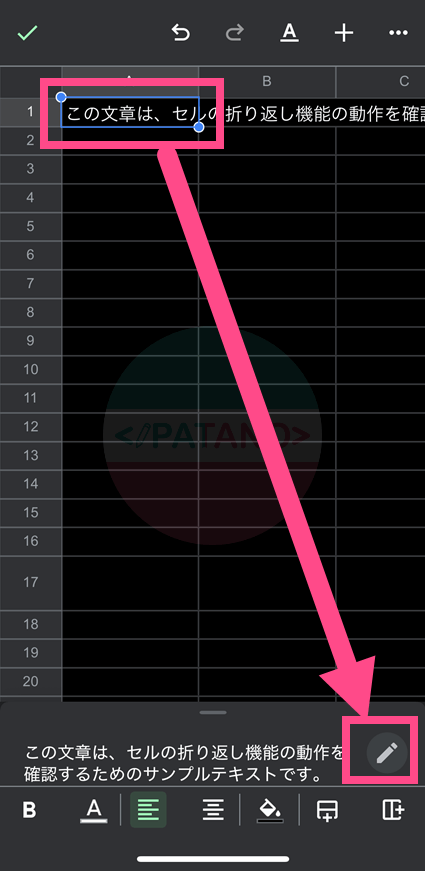
- 改行したい位置にカーソルを合わせて《長押し》し、《>》をタップします。
文章の「動作を」と「確認するため」の間にカーソルがあります。
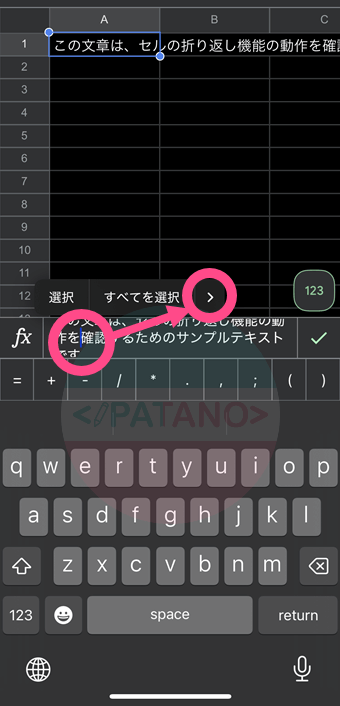
- 《改行を挿入》をタップします。
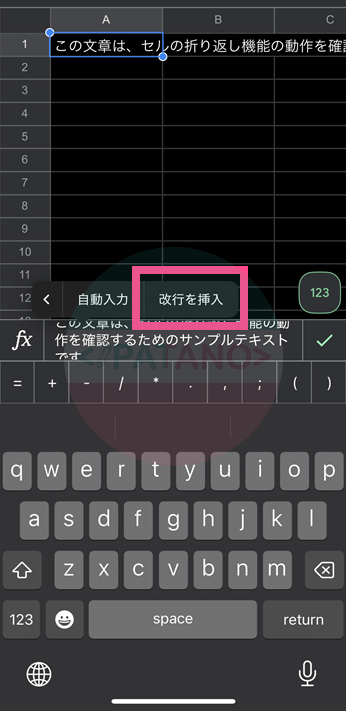
- これで改行できました。けど、結構面倒ですよね。
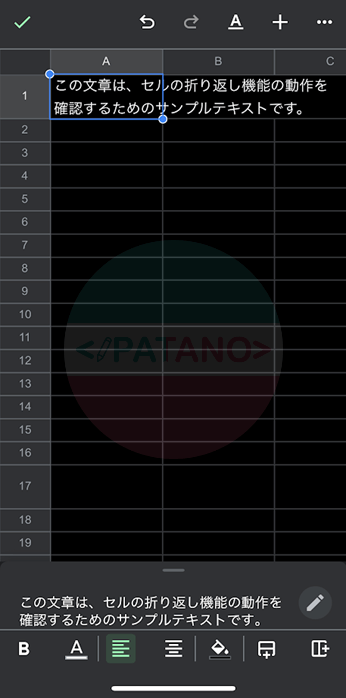
Androidアプリ の場合
Androidアプリの場合、キーボードの「改行」キー(矢印のアイコン)をタップすればOKです。
必見!スプレッドシートで改行できない時の3つの原因と対処法
原因1:セルの「折り返し設定」がされていない
症状:ショートカットキーで改行したはずなのに、一行で表示されてしまう。
解決策:メニューバーの《表示形式》→《ラッピング》→《折り返す》を選択する。
原因2:数式バー(fxと書かれている場所)で編集している
症状:上部の数式バーでEnterキーを押しても改行できない。
解決策: 数式バーではなく、セル自体をダブルクリックして直接編集する。
原因3:MacでWindowsのショートカットキーを押している
症状:Macユーザーが 《Ctrl》 + 《Enter》 を押してしまっている。
解決策:Macは 《command (⌘)》 キーを使うこと。
【応用編】関数を使って自動で改行する方法
CHAR(10)関数で、数式の中に改行を入れる
どんな時に便利か: 複数のセルの文字を&で結合する際に、間に改行を入れたい場合など。
具体的な数式例
と入力すると、セル内で「田中」と「太郎」が改行されて表示されることを解説。
【まとめ】
最後に、この記事のポイントをまとめます。
- スプレッドシートの改行ショートカットキー
- Windows: 《Ctrl》 + 《Enter》
- Mac: 《command》 + 《return》
- スマホアプリは、改行位置にカーソルを移動し《長押し》して《改行を挿入する》で可能
- 改行できない時は、まずセルの「折り返し設定」を確認!
このショートカットキーを覚えるだけで、スプレッドシートの資料が格段に見やすくなります。ぜひ、今日から活用してみてくださいね。
コメント